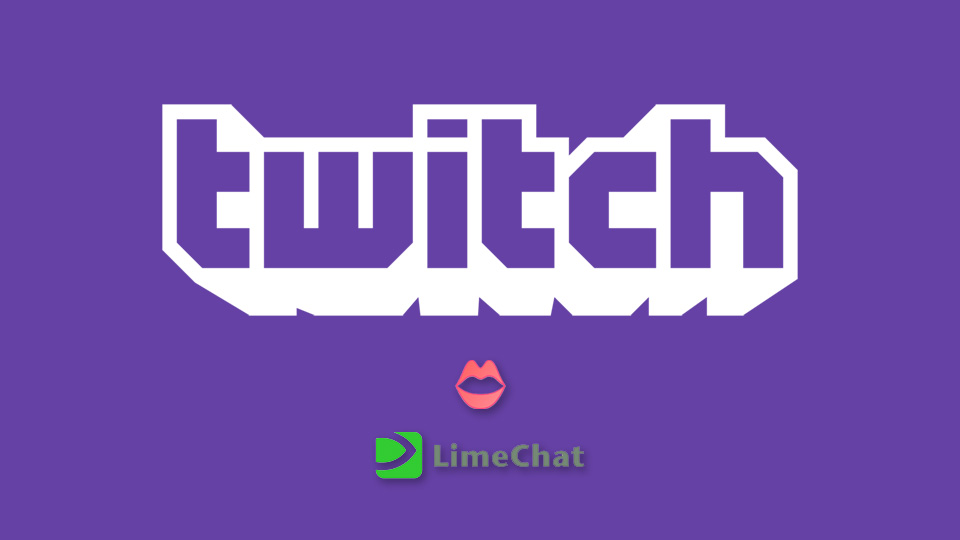
Twitchでも棒読みちゃんを使用したかったので導入しました。
もともとFC2ライブで配信をしていたのですが今年からTwitchでも配信を本格的に開始する事に。FC2ライブで棒読みちゃんを使用した配信が私には合っていたのでTwitchでも同じように配信がしたかったので導入をする事にしました。
目次/Contents
まずは下準備。。。
Twitchで棒読みちゃんを動作させる為ににソフトのダウンロード、インストールとTwitchアカウントを取得しましょう。
Twitch:http://twitch.tv
棒読みちゃん:http://chi.usamimi.info/Program/Application/BouyomiChan/
LimeChat:http://limechat.net/
Twitchチャットのパスワードを取得
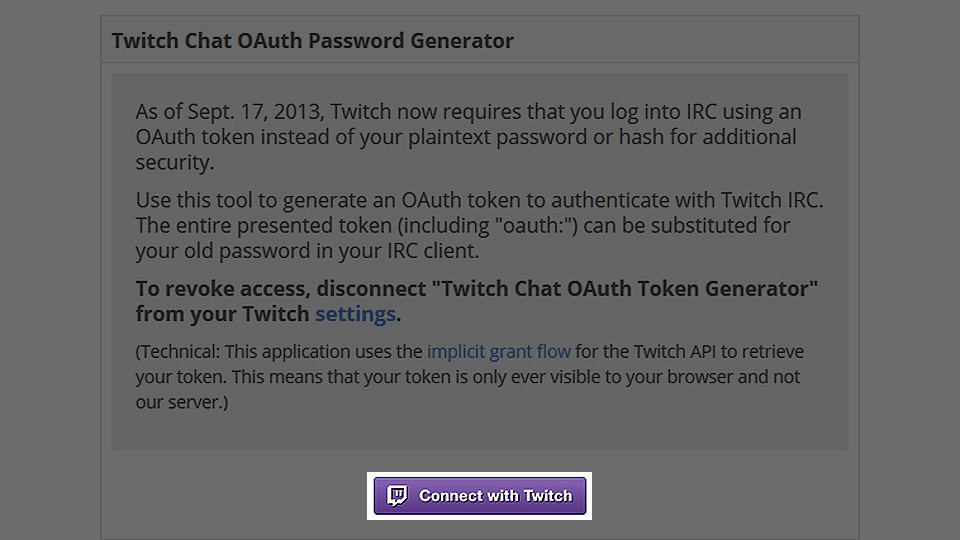
Twitch Chat OAuth Password Generatorへ行き「Connect with Twitch」をクリックして自分のアカウントでログインする。
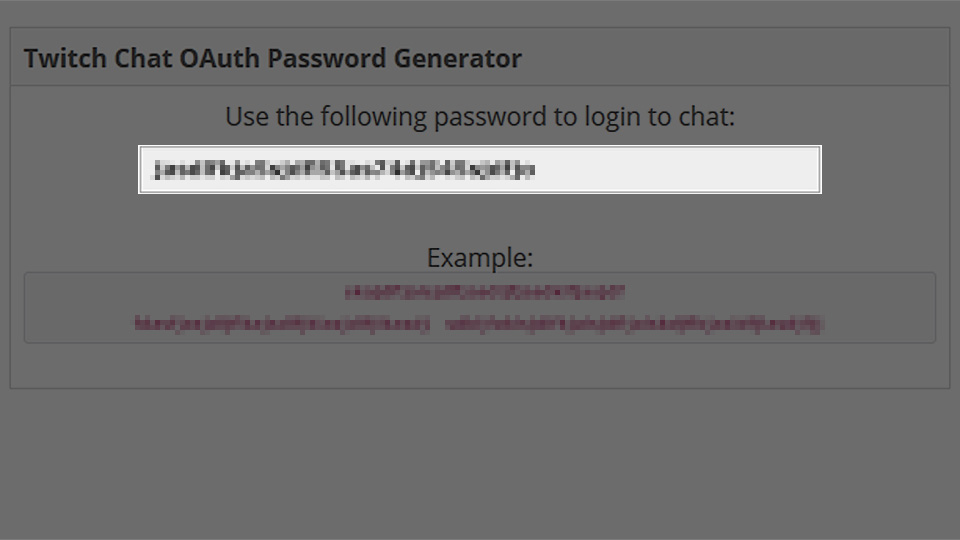
表示されたパスワードを控えておきます。
LimeChatの設定
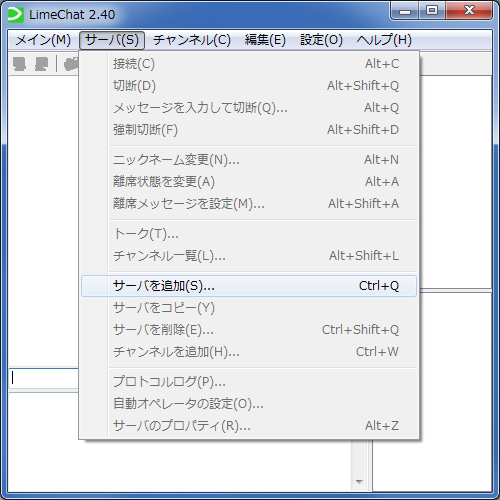
サーバ > サーバを追加をクリック
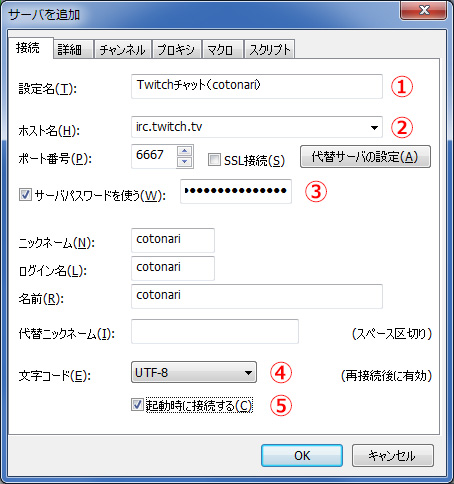
各項目を追加します。
- 設定名を入力(適当)
- irc.twitch.tvを入力
- 先ほど控えておいたTwitchのチャットパスワードを入力
- UTF-8を選択
- 起動時にチャットに接続したい場合はチェック
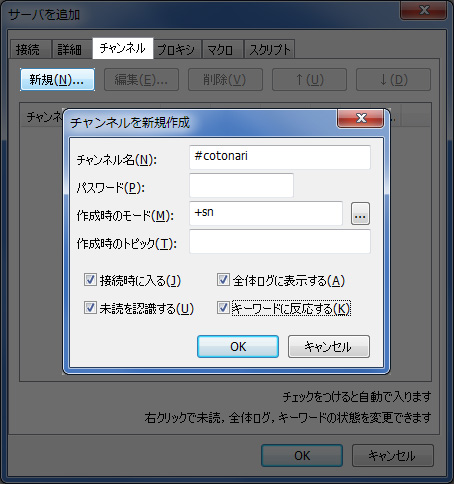
チャンネル > 新規をクリック。
チャンネル名にアカウント名を入力(#アカウント名)後OKボタンクリックで完了。
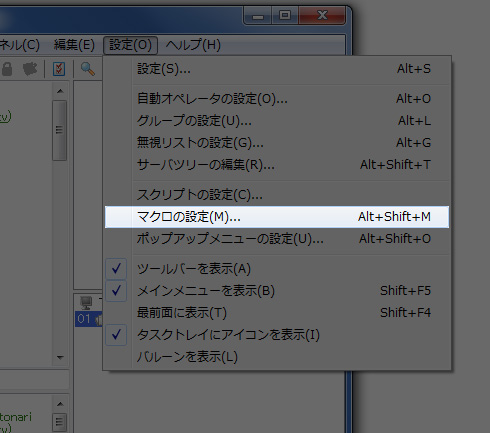
設定 > マクロの設定をクリック。
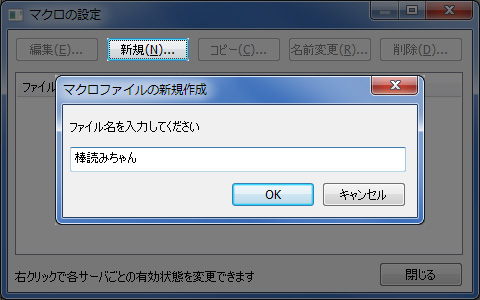
新規をクリック。
ファイル名を入力(適当)。
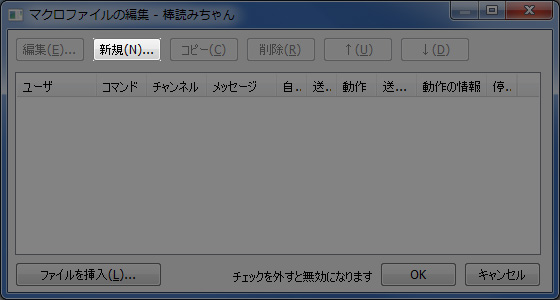
新規をクリック。

- ユーザ:
%me|* - コマンド:Privmsg
- チャンネル:Twitchアカウント。#アカウント名
- 動作:ExecuteMinimize
- 動作の情報:
"棒読みちゃんインストールパス¥BouyomiChan¥RemoteTalk¥RemoteTalk.exe" /T "%n %m"
動作の情報入力欄詳細
末尾に追加する内容で読み上げが変わります。
- 名前有りコメント:
/T "%n %m" - 名前無しコメント:
/T "%m"
音声サンプル
コメント欄:おはようございます
- 名前有りコメント:
/T "%n %m"
- 名前無しコメント:
/T "%m"
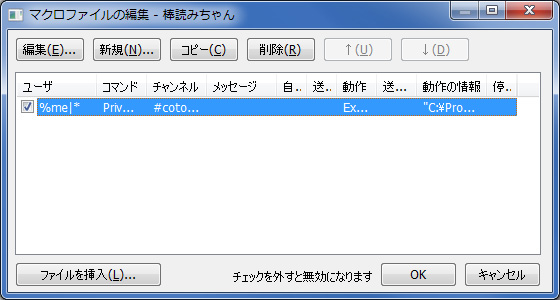
OKボタンをクリック。
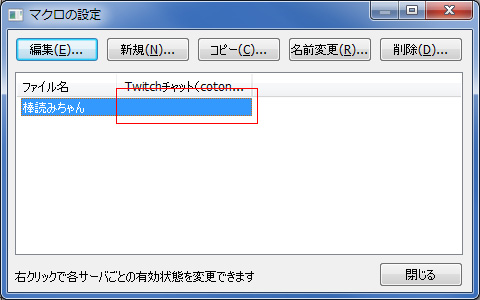
赤枠内でマウスを右クリック。
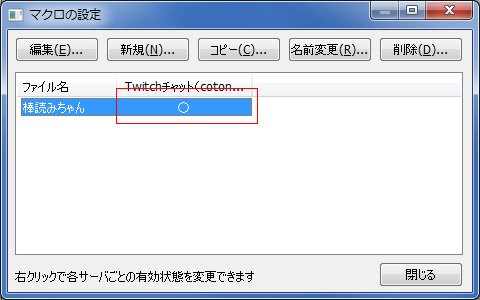
丸が付けば完了です。あとは配信時LimeChatと棒読みちゃんを起動して配信してください。
以上で終わりです。
詳細、リンクなど
- Twitch:http://twitch.tv
- LimeChat:http://limechat.net/
- 棒読みちゃん:http://chi.usamimi.info/Program/Application/BouyomiChan/
- Twitchコトナリチャンネル:http://twitch.tv/cotonari/
![emplace[エムプラス]](https://emplace.jp/main201811/wp-content/uploads/2018/12/site-logo-header.png)


















